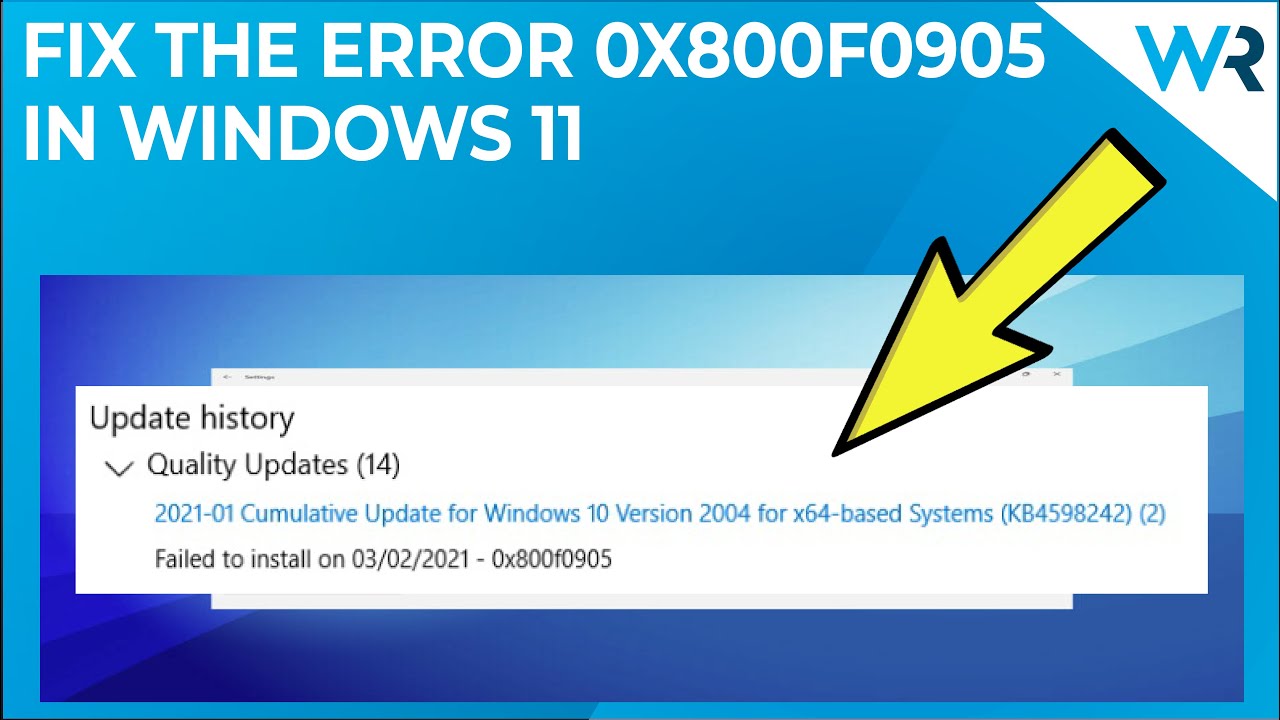
Entertainer Mundowin y en este artículo te mostraré qué hacer si te encuentras con el error 0x800f0905 en Windows 11. Así que la primera solución que siempre debes tener en cuenta es ejecutar el solucionador de problemas de Windows Update. Para hacer esto, presiona el botón de Windows, luego selecciona el icono de configuración y luego en el panel izquierdo asegúrate de hacer clic en Sistema y luego en el lado derecho desplázate hacia abajo hasta que encuentres la sección de solucionar problemas y selecciónalo. Aquí haz clic en otros solucionadores de problemas y luego asegúrate de hacer clic en el botón Ejecutar junto a Windows Update. Ahora solo espera a que Windows escanee y solucione los problemas lo más pronto posible. Luego puedes verificar si el problema persiste.
Otra solución útil es darle a Windows el tiempo suficiente para instalar automáticamente la actualización. Para hacer esto, presiona el botón de Windows y simplemente escribe «editar plan de energía» y selecciónalo en los resultados de búsqueda. Aquí en la opción tanto para batería como para enchufado, asegúrate de hacer clic en todos los menús desplegables y seleccionar la opción Nunca. Luego solo haz clic en el botón de Guardar cambios y luego puedes verificar si el problema persiste.
También puedes ejecutar el escaneo de SFC (Comprobador de archivos del sistema). Para hacer esto, presiona el botón de Windows y simplemente escribe «cmd» y luego ejecuta el símbolo del sistema como administrador. Aquí simplemente escribe el siguiente comando y presiona Enter. Espera, ya que el escaneo puede llevar algún tiempo, luego reinicia tu PC y luego puedes verificar si el problema persiste.
Otra solución útil es realizar una restauración del sistema. Para hacer esto, presiona el botón de Windows y simplemente escribe «rstrui» y selecciónalo como un comando de ejecución en los resultados de búsqueda. Aquí haz clic en el botón Siguiente, luego elige el punto más temprano en el tiempo antes de que ocurriera el problema y luego presiona Siguiente nuevamente. Ahora haz clic en el botón Finalizar para iniciar el proceso de restauración. Luego puedes verificar si el problema persiste.
Otra gran solución es instalar manualmente las actualizaciones. Para esto necesitarás un navegador y acceder a dos enlaces que también publicaré en la descripción de abajo. Simplemente ve a tu navegador y luego accede al primer enlace que publiqué en la descripción a continuación. Esta página web se refiere al historial de actualizaciones de Windows 11. Lo que debes hacer es identificar el KB, que es el número de base de conocimiento, para la última versión. En nuestro caso, será este. Solo cópialo y luego ve al siguiente enlace que publiqué en la descripción de abajo. Lo que debes hacer aquí es simplemente hacer clic en la casilla de búsqueda y luego copiar y pegar el número de actualización que copiamos de la página anterior. Ahora haz clic en el botón de búsqueda y verás que tienes algunos enlaces para descargar aquí. Ahora simplemente haz clic en el botón de descarga que corresponda con la arquitectura de tu sistema y luego haz clic derecho en este enlace y haz clic en «Guardar enlace como», elige una ubicación en tu PC y luego haz clic en el botón de Guardar. Minimiza todo y ve a la ubicación de descarga y simplemente haz doble clic en el instalador de actualización. Ahora espera hasta que se instale la actualización y luego reinicia tu PC. Luego puedes verificar si el problema persiste.
Y eso es todo, muchas soluciones para considerar. Como siempre, para obtener más información y detalles, puedes consultar el artículo en la descripción de abajo. Y si te gustó este contenido, asegúrate de darle «Me gusta» y suscribirte a nuestro canal. ¡Gracias!
